- Веб-Шаблоны
- Шаблон интернет-магазина
- Шаблоны для CMS
- Facebook шаблоны
- Конструктор сайтов
Monstroid. Как установить дочернюю тему с Демо-контентом
Декабрь 2, 2016
Из этого туториала Вы узнаете, как установить дочернюю тему Monstroid если на вашем сайте WordPress уже установлен шаблон Monstroid.
Для того чтобы это сделать, следуйте инструкциям, представленным ниже:
-
Скачайте и установите плагин Monstroid Wizard. Этот плагин доступен для скачивания на вашей странице доставки шаблона;
-
Откройте Админ панель вашего сайта и перейдите в раздел Инструменты -> Monstroid Wizard (Tools -> Monstroid Wizard);

-
Введите ваш уникальный лицензионный ключ для начала установки. Вы найдёте ключ активации на вашей странице доставки шаблона;
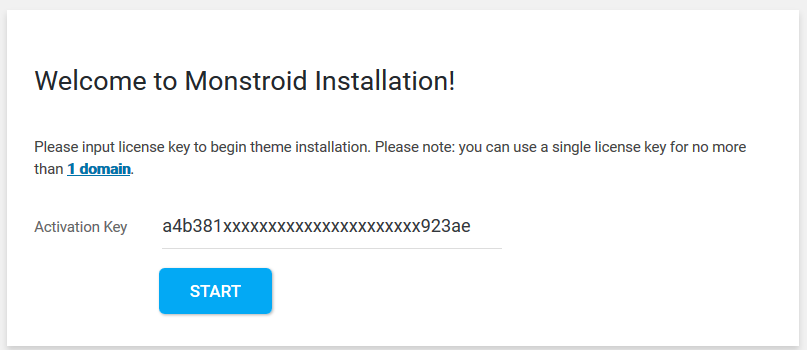
-
Нажмите на кнопку Установить (Install) ниже текста Установите одну из дочерних тем (Install One of Child Themes);
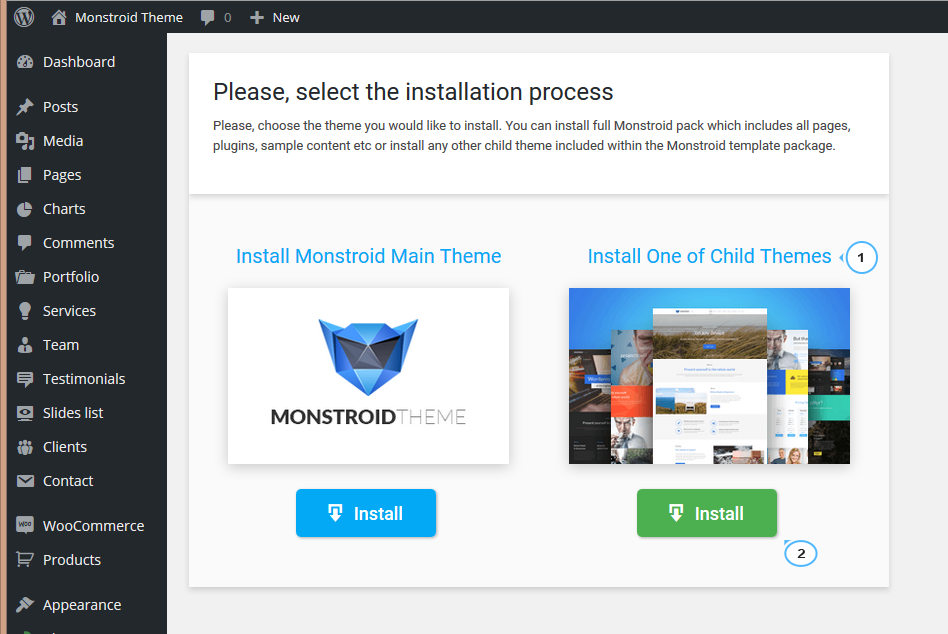
-
Далее, нажмите на кнопку Установить (Install) под названием нужной дочерней темы. Вы можете также ознакомиться с Демо-версией шаблона, для того чтобы ознакомиться с его внешним видом:
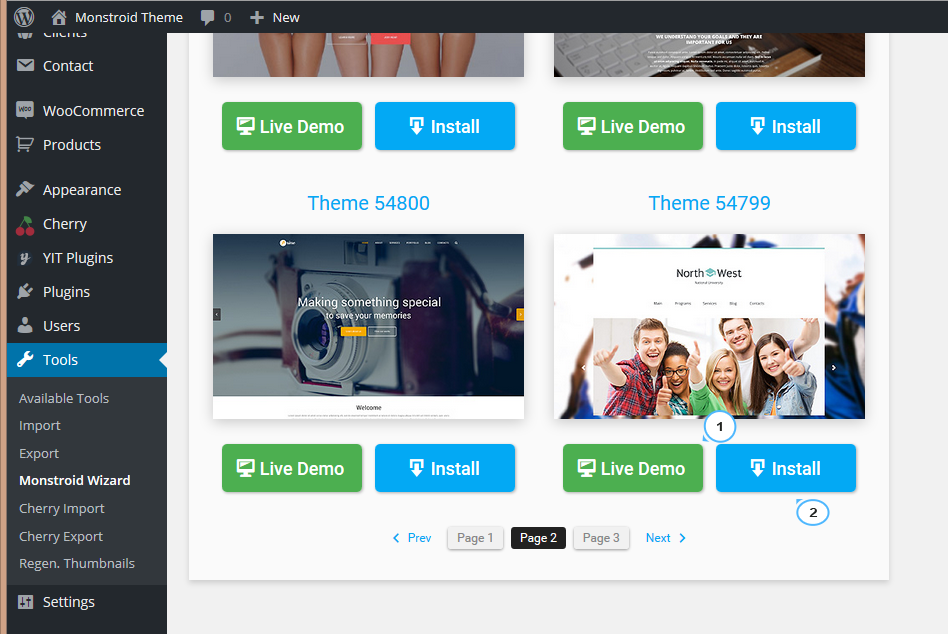
-
Убедитесь что значения параметров вашего сервера соответствуют рекомендуемым значениям. Обратитесь к вашему хостинг-провайдеру и попросите их задать следующие значения в файле php.ini:
max_execution_time = 90 max_input_time = 120 memory_limit = 256M post_max_size = 256M upload_max_filesize = 128M
Продолжите установку.
-
Укажите, хотите ли Вы устанавливать Демо-контент дочернего шаблона. Вы можете установить его с облака, из локальной папки, или пропустить этот шаг:

-
Поздравляем! Вы успешно заменили шаблон сайта новым. Нажмите на кнопку Просмотреть ваш сайт (View your website), для того чтобы проверить внешний вид нового шаблона или начать его настройку в разделе Настройки Cherry (Cherry options):
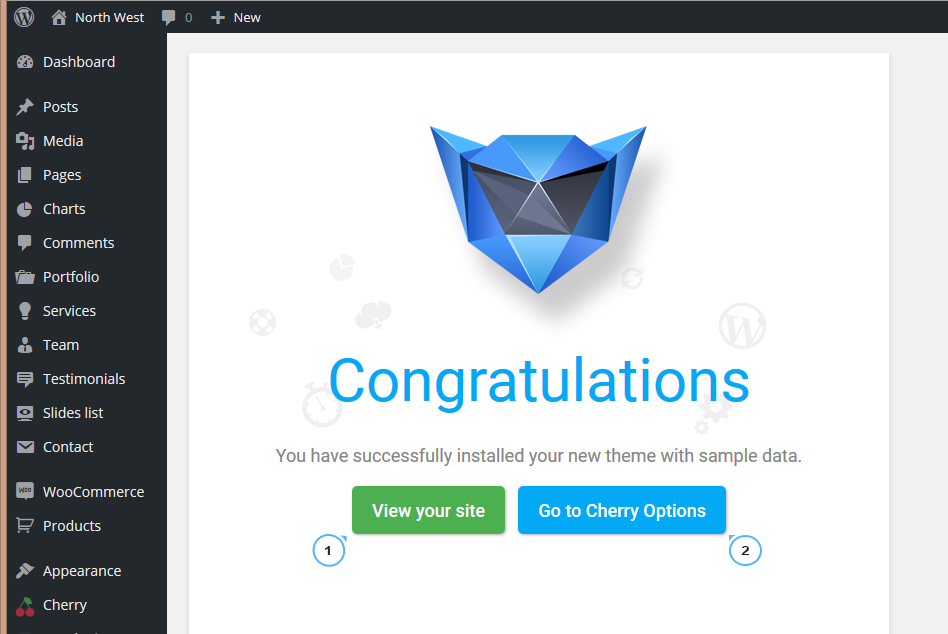
Вы можете также ознакомиться с детальным видео-туториалом ниже:
Monstroid. Как установить дочернюю тему с Демо-контентом














